
Graficado Integrales matemáticas.
Python
Publicado el 22 de Junio del 2024 por Hilario (144 códigos)
527 visualizaciones desde el 22 de Junio del 2024
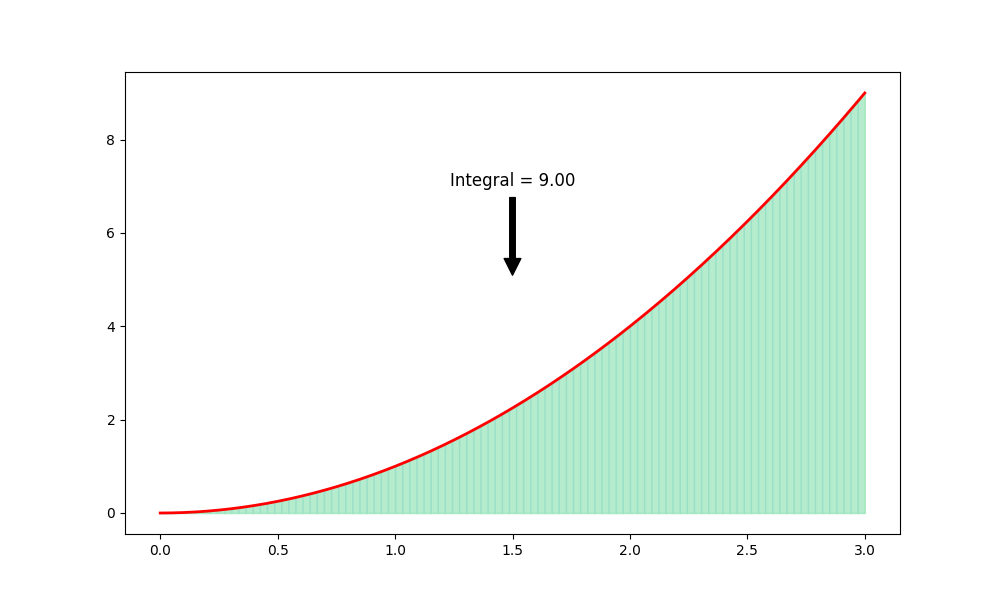
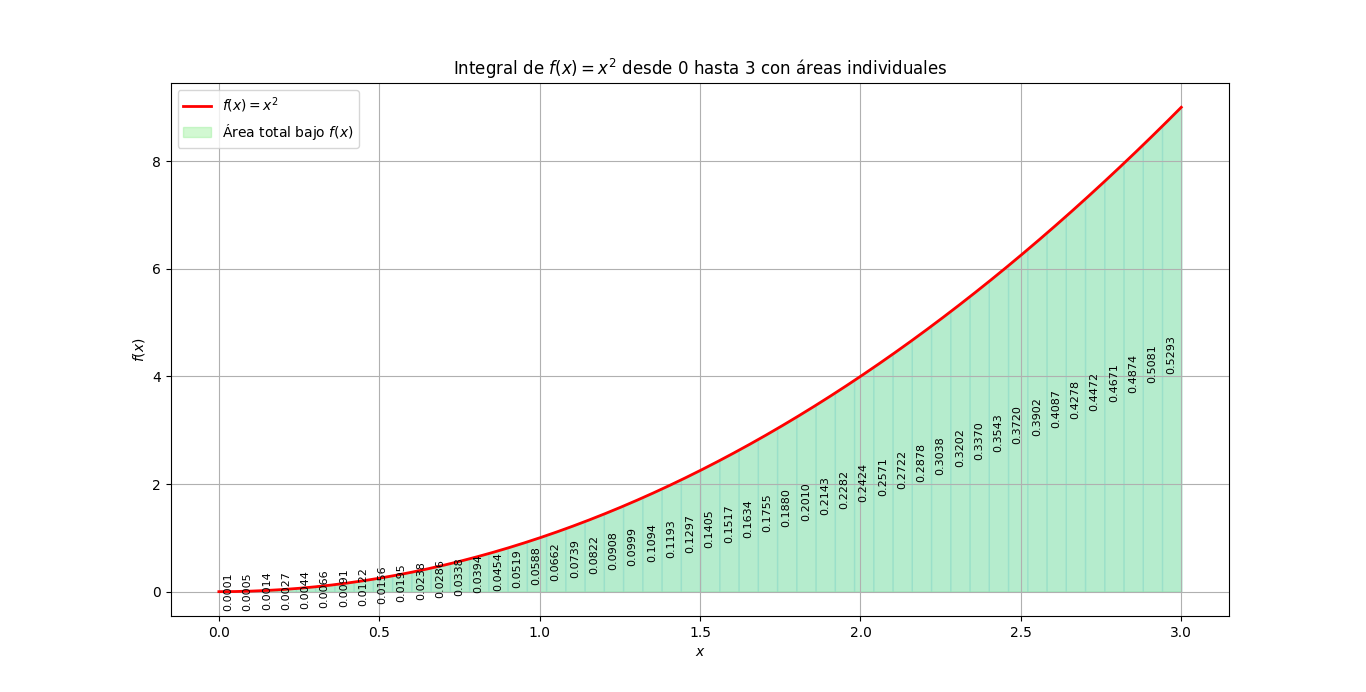
****************************************************************************************
-----------------------------------------------------------------------------------------------------
Gráfica_integral_Aula_28.py
********************************
Por petición de varios alumnos del Aula 28. Proponemos hoy el siguiente ejercicio en python, donde explicamos el concepto de la integración, como contrario a la derivación, mostrando gráficamente los resultados. Con el mismo, pretendemos que los alumnos, repasen este concepto matématico, y al mismo tiempo, se familiaricen con los gráficos en el potente lenguaje python, de los mejores en este aspecto.
Básicamente dentro del cálculo matemático, podemos decir, de la forma más sencilla posible que:
La integración en matemáticas es una operación que permite calcular el área bajo una curva o función. En términos sencillos, imagina que tienes un gráfico y quieres saber el espacio que ocupa una parte de él, por ejemplo, el área entre la curva y el eje horizontal (el eje x). La integración te ayuda a encontrar ese área de forma precisa.
Por ejemplo, si tienes una función que describe la velocidad de un coche a lo largo del tiempo, la integración de esa función te dirá la distancia total que ha recorrido el coche en ese periodo de tiempo.
La integración es la inversa de la derivación. Mientras que la derivada de una función te da la pendiente o la tasa de cambio de esa función, la integral te da el acumulado de esa tasa de cambio.
La integración es un concepto fundamental del cálculo y del análisis matemático. Se puede pensar en ella como la operación inversa a la derivación.
Interpretaciones geométricas:
Área bajo la curva: La integral definida de una función f(x) entre a y b representa el área encerrada entre la gráfica de f(x), el eje x y las líneas verticales x = a y x = b.
Acumulación:
La integral definida de una función f(x) entre a y b puede interpretarse como la acumulación de la cantidad f(x) a lo largo del intervalo [a, b].
Definición formal:
Integral indefinida: La integral indefinida de una función f(x) se define como la función F(x) cuya derivada es f(x). Se escribe como ∫ f(x) dx.
Integral definida:
La integral definida de una función f(x) entre a y b se define como el límite de las sumas de Riemann cuando el número de subintervalos tiende a infinito. Se escribe como ∫_a^b f(x) dx.
Aplicaciones:
La integración tiene una gran variedad de aplicaciones en matemáticas, física, ingeniería y otras áreas. Entre ellas se encuentran:
*Cálculo de áreas, volúmenes y longitudes de curvas.
*Estudio del movimiento de objetos.
*Análisis de circuitos eléctricos.
*Probabilidad y estadística.
*etc
BREVE DESCRIPCIÓN DE LO QUE HACE EL EJERCICIO.
********************************************************************
Aunque el código va siendo explicado en cada paso del ejercicio.Para no redundar a continuación os pongo los pasos más importantes del código.
*Definimos una función que vamos a integrar.
*Calculamos el área bajo la curva de esa función entre dos puntos.
*Generamos puntos para dibujar la función.
*Dibujamos la función en una gráfica.
*Sombreamos el área bajo la curva para mostrar visualmente la integral.
*Añadimos una etiqueta que muestra el área total calculada.
*Dividimos el área en pequeños segmentos y calculamos el área de cada uno.
*Etiquetamos los segmentos en la gráfica para mostrar sus áreas individuales.
*El gráfico final muestra la función, el área total bajo la curva y las áreas de pequeños segmentos, ayudando a entender cómo se suma el área total.
Comentarios sobre la versión: V-0 (0)
No hay comentarios